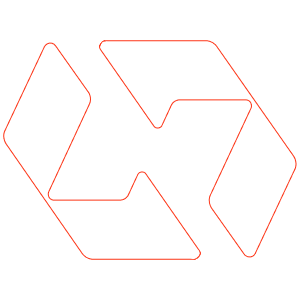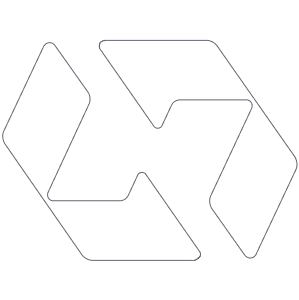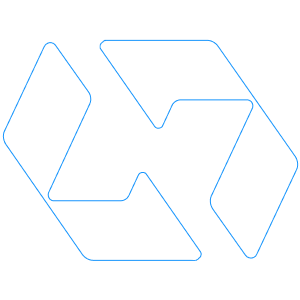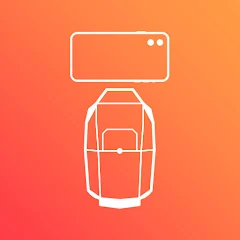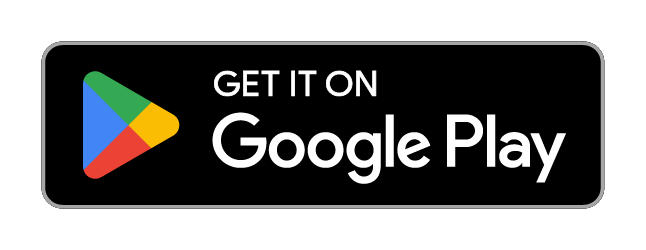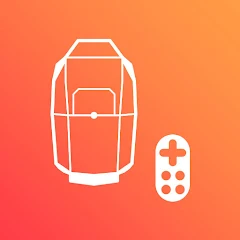SUPPORT
Tout pour prendre en main votre robot-cameraman
Choisir son produit
Manuels d'utilisation
Applications mobiles
Appareils compatibles
Smartphones et tablettes compatibles
PIXEM 2 est livré avec un adaptateur qui permet de fixer n'importe quel téléphone ou tablette sur le robot.
Si votre téléphone ou tablette est compatible avec PIXEM 2, vous pouvez bénéficier du ZOOM automatique, du contrôle de l'enregistrement à distance et de bien plus encore !
Apple
L'application PIXEM CAMERA est compatible avec iPad Air (et les modèles plus récents) ainsi qu'avec l'iPhone 5s (et les modèles plus récents) : iPad 1 to 8, iPad Air 1,2,3,4, iPad mini 2, 3, 4, 5, iPad Pro 1, 2, 3, 4, iPhone 5S, iPhone 6 (Plus), iPhone 6S (Plus), iPhone SE, iPhone 7 (Plus), iPhone 8 (Plus), iPhone X, iPhone XS, iPhone XS Max, iPhone XR, iPhone 11 and 11 pro, iPhone 12, 12 mini, 12 pro, 12 pro max, iPhone 13, 13 mini, 13 pro, 13 pro max, 14, 14 Plus, 14 Pro, 14 Pro Max, 15, 15 Plus, 15 Pro, 15 Pro Max, , 16, 16 Plus, 16 Pro, 16 Pro Max
Android
L'application PIXEM CAMERA est compatible avec les téléphones et tablettes Android 6 (et les version plus récentes) équipés du Bluetooth 4 (et les versions plus récentes).
La version Android de votre appareil est indiquée dans les paramètres de votre appareil. La version du bluetooth de votre appareil est indiquée dans les spécifications techniques de votre téléphone ou tablette (les spécifications de votre appareils peuvent être trouvées sur internet).
Caméras compatibles
N'importe quelle caméra jusqu'à 2.5kg peut être fixée sur le robot PIXEM 2 grâce à la vis de fixation 1/4'.
Avec une des caméras compatibles, vous bénéficierez du zoom automatique et du contrôle à distance de l'enregistrement depuis la montre, ou depuis l'application gratuite smartphone/tablette PIXEM CAMERA. La liste des modèles pris en charge est mise à jour régulièrement ici, il s'agit principalement de caméras SONY et CANON.
Notez que les caméras Panasonic, JVC, et d'autres marques, n'ont pas de prise qui permette de commander leur zoom et leur démarrage/arrêt d'enregistrement. Elles peuvent être utilisées sur le PIXEM2 et bénéficier du même tracking gauche-droite à 360°, mais elles n'auront pas le zoom automatique, ni le démarrage/arrêt à distance de l'enregistrement. Certains utilisateurs font ce choix. Mêmes remarques pour les DSLR, pour les GoPro.
Certaines caméras Sony sont plus faciles à trouver en ce moment:
- La SONY CX405 est un modèle d'entrée de gamme (déjà meilleur qu'un très bon smartphone). La durée d'utilisation de la batterie est de 1h30 à 2h00 et elle ne peut pas être remplacée par une batterie plus grosse. L'objectif n'a pas de pas de vis et n'est donc pas compatible avec nos protections anti-pluie.
La SONY AX43 est un modèle abordable d'excellente qualité, 4K et FullHD, parfaite pour réaliser des montages vidéos de grande qualité. Certains utilisateurs apprécient de pouvoir faire des captures d'écran de bonne qualité pour en faire des photos.
Téléchargez ci-dessous le fichier correspondant à votre modèle de caméra. Comme expliqué dans le manuel d'utilisation, placez simplement le fichier sur une carte micro-SD, insérez la carte dans le robot et allumez le robot. Attendez 10 à 15 secondes, retirez la carte, remettez-la dans l'ordinateur, vérifiez que le fichier a disparu de la carte.
Liste des Caméras SONY ⇾
| CAMÉRA | CONTRÔLE DU ZOOM ET DU REC | CÂBLE | FICHIER DE CONFIGURATION | RÉGLAGE DE LA CAMÉRA |
|---|---|---|---|---|
| CX130 & CX160 & XR160 & CX180 | Oui | A/V R | TÉLÉCHARGER | Steadyshot activé; Choisir la meilleur qualité d'enregistrement |
| CX220 & PJ220 & CX230 & PJ230 | Oui | Multi | TÉLÉCHARGER | Steadyshot activé; Choisir la meilleur qualité d'enregistrement |
| CX240 & PJ240 | Oui | Multi | TÉLÉCHARGER | Steadyshot activé; Choisir la meilleur qualité d'enregistrement |
| CX250 | Oui | A/V R | TÉLÉCHARGER | Steadyshot activé; Choisir la meilleur qualité d'enregistrement |
| CX260 | Oui | A/V R | TÉLÉCHARGER | Steadyshot activé; Choisir la meilleur qualité d'enregistrement |
| PJ260 | Oui | A/V R | TÉLÉCHARGER | Steadyshot activé; Choisir la meilleur qualité d'enregistrement |
| XR260 | Oui | A/V R | TÉLÉCHARGER | Steadyshot activé; Choisir la meilleur qualité d'enregistrement |
| CX270 | Oui | A/V R | TÉLÉCHARGER | Steadyshot activé; Choisir la meilleur qualité d'enregistrement |
| PJ270 | Oui | Multi | TÉLÉCHARGER | Steadyshot activé; Choisir la meilleur qualité d'enregistrement |
| CX280 | Oui | Multi | TÉLÉCHARGER | Steadyshot activé; Choisir la meilleur qualité d'enregistrement |
| CX290 | Oui | Multi | TÉLÉCHARGER | Steadyshot activé; Choisir la meilleur qualité d'enregistrement |
| CX300 | Oui | A/V R | TÉLÉCHARGER | Steadyshot activé; Choisir la meilleur qualité d'enregistrement |
| CX305 | Oui | A/V R | TÉLÉCHARGER | Steadyshot activé; Choisir la meilleur qualité d'enregistrement |
| CX320 | Oui | Multi | TÉLÉCHARGER | Steadyshot activé; Choisir la meilleur qualité d'enregistrement |
| PJ320 | Oui | Multi | TÉLÉCHARGER | Steadyshot activé; Choisir la meilleur qualité d'enregistrement |
| CX330 | Oui | Multi | TÉLÉCHARGER | Steadyshot activé; Choisir la meilleur qualité d'enregistrement |
| PJ330 | Oui | Multi | TÉLÉCHARGER | Steadyshot activé; Choisir la meilleur qualité d'enregistrement |
| PJ340 | Oui | Multi | TÉLÉCHARGER | Steadyshot activé; Choisir la meilleur qualité d'enregistrement |
| PJ350 | Oui | Multi | TÉLÉCHARGER | Steadyshot activé; Choisir la meilleur qualité d'enregistrement |
| CX350 & CX360 & PJ30 | Oui | A/V R | TÉLÉCHARGER | Steadyshot activé; Choisir la meilleur qualité d'enregistrement |
| CX370 | Oui | A/V R | TÉLÉCHARGER | Steadyshot activé; Choisir la meilleur qualité d'enregistrement |
| CX380 | Oui | Multi | TÉLÉCHARGER | Steadyshot activé; Choisir la meilleur qualité d'enregistrement |
| PJ380 | Oui | Multi | TÉLÉCHARGER | Steadyshot activé; Choisir la meilleur qualité d'enregistrement |
| CX390 | Oui | Multi | TÉLÉCHARGER | Steadyshot activé; Choisir la meilleur qualité d'enregistrement |
| PJ390 | Oui | Multi | TÉLÉCHARGER | Steadyshot activé; Choisir la meilleur qualité d'enregistrement |
| CX400 | Oui | Multi | TÉLÉCHARGER | Steadyshot activé; Choisir la meilleur qualité d'enregistrement |
| CX405 | Oui | Multi | TÉLÉCHARGER | Steadyshot activé; Choisir la meilleur qualité d'enregistrement |
| CX410 | Oui | Multi | TÉLÉCHARGER | Steadyshot activé; Choisir la meilleur qualité d'enregistrement |
| PJ410 | Oui | Multi | TÉLÉCHARGER | Steadyshot activé; Choisir la meilleur qualité d'enregistrement |
| PJ420 | Oui | Multi | TÉLÉCHARGER | Steadyshot activé; Choisir la meilleur qualité d'enregistrement |
| CX430 | Oui | Multi | TÉLÉCHARGER | Steadyshot activé; Choisir la meilleur qualité d'enregistrement |
| PJ430 | Oui | Multi | TÉLÉCHARGER | Steadyshot activé; Choisir la meilleur qualité d'enregistrement |
| CX440 | Oui | Multi | TÉLÉCHARGER | Steadyshot activé; Choisir la meilleur qualité d'enregistrement |
| PJ440 | Oui | Multi | TÉLÉCHARGER | Steadyshot activé; Choisir la meilleur qualité d'enregistrement |
| CX450 & CX455 & CX485 | Oui | Multi | TÉLÉCHARGER | Steadyshot activé; Choisir la meilleur qualité d'enregistrement |
| XR500 | Oui | A/V R | TÉLÉCHARGER | Steadyshot activé; Choisir la meilleur qualité d'enregistrement |
| CX500 | Oui | A/V R | TÉLÉCHARGER | Steadyshot activé; Choisir la meilleur qualité d'enregistrement |
| CX505 | Oui | A/V R | TÉLÉCHARGER | Steadyshot activé; Choisir la meilleur qualité d'enregistrement |
| CX510 | Oui | Multi | TÉLÉCHARGER | Steadyshot activé; Choisir la meilleur qualité d'enregistrement |
| PJ510, PJ650, PJ600 | Oui | Multi | TÉLÉCHARGER | Steadyshot activé; Choisir la meilleur qualité d'enregistrement |
| CX520 | Oui | A/V R | TÉLÉCHARGER | Steadyshot activé; Choisir la meilleur qualité d'enregistrement |
| XR520 | Oui | A/V R | TÉLÉCHARGER | Steadyshot activé; Choisir la meilleur qualité d'enregistrement |
| CX530 | Oui | Multi | TÉLÉCHARGER | Steadyshot activé; Choisir la meilleur qualité d'enregistrement |
| PJ530 | Oui | Multi | TÉLÉCHARGER | Steadyshot activé; Choisir la meilleur qualité d'enregistrement |
| CX540 | Oui | Multi | TÉLÉCHARGER | Steadyshot activé; Choisir la meilleur qualité d'enregistrement |
| PJ540 | Oui | Multi | TÉLÉCHARGER | Steadyshot activé; Choisir la meilleur qualité d'enregistrement |
| XR550 & CX550 | Oui | A/V R | TÉLÉCHARGER | Steadyshot activé; Choisir la meilleur qualité d'enregistrement |
| CX560 | Oui | A/V R | TÉLÉCHARGER | Steadyshot activé; Choisir la meilleur qualité d'enregistrement |
| CX570 | Oui | A/V R | TÉLÉCHARGER | Steadyshot activé; Choisir la meilleur qualité d'enregistrement |
| CX580 | Oui | A/V R | TÉLÉCHARGER | Steadyshot activé; Choisir la meilleur qualité d'enregistrement |
| PJ580 | Oui | A/V R | TÉLÉCHARGER | Steadyshot activé; Choisir la meilleur qualité d'enregistrement |
| PJ600 | Oui | A/V R | TÉLÉCHARGER | Steadyshot activé; Choisir la meilleur qualité d'enregistrement |
| CX610 | Oui | Multi | TÉLÉCHARGER | Steadyshot activé; Choisir la meilleur qualité d'enregistrement |
| PJ610 | Oui | Multi | TÉLÉCHARGER | Steadyshot activé; Choisir la meilleur qualité d'enregistrement |
| PJ620 | Oui | Multi | TÉLÉCHARGER | Steadyshot activé; Choisir la meilleur qualité d'enregistrement |
| CX625 | Oui | Multi | TÉLÉCHARGER | Steadyshot activé; Choisir la meilleur qualité d'enregistrement |
| PJ670 | Oui | Multi | TÉLÉCHARGER | Steadyshot activé; Choisir la meilleur qualité d'enregistrement |
| CX675 | Oui | Multi | TÉLÉCHARGER | Steadyshot activé; Choisir la meilleur qualité d'enregistrement |
| PJ675 | Oui | Multi | TÉLÉCHARGER | Steadyshot activé; Choisir la meilleur qualité d'enregistrement |
| AX700 | Oui | Multi | TÉLÉCHARGER | Steadyshot activé; Choisir la meilleur qualité d'enregistrement |
| CX700 | Oui | A/V R | TÉLÉCHARGER | Steadyshot activé; Choisir la meilleur qualité d'enregistrement |
| PJ710 & HXR-NX30 | Oui | A/V R | TÉLÉCHARGER | Steadyshot activé; Choisir la meilleur qualité d'enregistrement |
| PJ720 | Oui | A/V R | TÉLÉCHARGER | Steadyshot activé; Choisir la meilleur qualité d'enregistrement |
| CX730 | Oui | A/V R | TÉLÉCHARGER | Steadyshot activé; Choisir la meilleur qualité d'enregistrement |
| CX740 | Oui | A/V R | TÉLÉCHARGER | Steadyshot activé; Choisir la meilleur qualité d'enregistrement |
| PJ740 | Oui | A/V R | TÉLÉCHARGER | Steadyshot activé; Choisir la meilleur qualité d'enregistrement |
| CX760 | Oui | A/V R | TÉLÉCHARGER | Steadyshot activé; Choisir la meilleur qualité d'enregistrement |
| PJ760 | Oui | A/V R | TÉLÉCHARGER | Steadyshot activé; Choisir la meilleur qualité d'enregistrement |
| PJ780 | Oui | Multi | TÉLÉCHARGER | Steadyshot activé; Choisir la meilleur qualité d'enregistrement |
| PJ790 | Oui | Multi | TÉLÉCHARGER | Steadyshot activé; Choisir la meilleur qualité d'enregistrement |
| PJ780VE | Oui | Multi | TÉLÉCHARGER | Steadyshot activé; Choisir la meilleur qualité d'enregistrement |
| PJ790VE | Oui | Multi | TÉLÉCHARGER | Steadyshot activé; Choisir la meilleur qualité d'enregistrement |
| PJ810 | Oui | Multi | TÉLÉCHARGER | Steadyshot activé; Choisir la meilleur qualité d'enregistrement |
| PJ820 | Oui | Multi | TÉLÉCHARGER | Steadyshot activé; Choisir la meilleur qualité d'enregistrement |
| CX900 | Oui | Multi | TÉLÉCHARGER | Steadyshot activé; Choisir la meilleur qualité d'enregistrement |
| AX100 | Oui | Multi | TÉLÉCHARGER | Steadyshot activé; Choisir la meilleur qualité d'enregistrement |
| AX30 & AX33 & AX35 & AXP30 & AXP33 & AXP35 | Oui | Multi | TÉLÉCHARGER | Steadyshot activé; Choisir la meilleur qualité d'enregistrement |
| AX30 4K & AX33 4K & AX35 4K & AXP30 4K & AXP33 4K & AXP35 4K | Oui | Multi | TÉLÉCHARGER | Steadyshot activé; Choisir la meilleur qualité d'enregistrement |
| AX40 & AX43 & AX45 & AX53 & AX55 & AXP55 & AX60 | Oui | Multi | TÉLÉCHARGER | Steadyshot activé; Choisir la meilleur qualité d'enregistrement |
| AX40 4K & AX43 4K & AX45 4K & AX53 4K & AX55 4K & AXP55 4K & AX60 4K | Oui | Multi | TÉLÉCHARGER | Steadyshot activé; Choisir la meilleur qualité d'enregistrement |
| PXW-X70 | Oui | Multi | TÉLÉCHARGER | Steadyshot activé; Choisir la meilleur qualité d'enregistrement |
| HXR-NX70 & HXR-MC50U | Oui | A/V R | TÉLÉCHARGER | Steadyshot activé; Choisir la meilleur qualité d'enregistrement |
| HXR-MC88 | Oui | Multi | TÉLÉCHARGER | Steadyshot activé; Choisir la meilleur qualité d'enregistrement |
| HXR-NX80 | Oui | Multi | TÉLÉCHARGER | Steadyshot activé; Choisir la meilleur qualité d'enregistrement |
| PXW-Z90 | Oui | Multi | TÉLÉCHARGER | Steadyshot activé; Choisir la meilleur qualité d'enregistrement |
| CAMÉRA | CONTRÔLE DU ZOOM ET DU REC | CÂBLE | FICHIER DE CONFIGURATION | RÉGLAGE DE LA CAMÉRA |
|---|---|---|---|---|
| HF G10 | Oui | Lanc | TÉLÉCHARGER | Steadyshot activated; Best image size and recording quality; Zoom Fast |
| HF G20 | Oui | Lanc | TÉLÉCHARGER | Steadyshot activé; Choisir la meilleure qualité d'enregistrement; Zoom rapide |
| HF G21 | Oui | Lanc | TÉLÉCHARGER | Steadyshot activated; Best image size and recording quality; Zoom Fast |
| HF G21 [US camera model] | Oui | Lanc | TÉLÉCHARGER | Steadyshot activated; Best image size and recording quality; Zoom Fast |
| HF G25 | Oui | Lanc | TÉLÉCHARGER | Steadyshot activé; Choisir la meilleure qualité d'enregistrement; Zoom rapide |
| HF G26 - HF G30 | Oui | Lanc | TÉLÉCHARGER | Steadyshot activated; Best image size and recording quality;Zoom Fast |
| HF G26 - HF G30 [US camera model] | Oui | Lanc | TÉLÉCHARGER | Steadyshot activated; Best image size and recording quality;Zoom Fast |
| HF G40 - HF G50 | Oui | Lanc | TÉLÉCHARGER | Steadyshot activated; Best image size and recording quality; Zoom Fast |
| HF G40 - HF G50 [US camera model] | Oui | Lanc | TÉLÉCHARGER | Steadyshot activated; Best image size and recording quality; Zoom Fast |
| HF G70 | Oui | Lanc | TÉLÉCHARGER | Steadyshot activated; Best image size and recording quality; Zoom Fast |
| HF G70 | Oui | Lanc | TÉLÉCHARGER | Steadyshot activated; Best image size and recording quality; Zoom Fast |
| HF S20 - HF S21 | Oui | Lanc | TÉLÉCHARGER | Steadyshot activé; Choisir la meilleure qualité d'enregistrement; Zoom rapide |
| HF S200 - HF S30 | Oui | Lanc | TÉLÉCHARGER | Steadyshot activé; Choisir la meilleure qualité d'enregistrement; Zoom rapide |
| XF100 | Oui | Lanc | TÉLÉCHARGER | Steadyshot activé; Choisir la meilleure qualité d'enregistrement; Zoom rapide |
| XF105 | Oui | Lanc | TÉLÉCHARGER | Steadyshot activé; Choisir la meilleure qualité d'enregistrement; Zoom rapide |
| XA10 | Oui | Lanc | TÉLÉCHARGER | Steadyshot activé; Choisir la meilleure qualité d'enregistrement; Zoom rapide |
| XA11 - XA15 - XA20 | Oui | Lanc | TÉLÉCHARGER | Steadyshot activé; Choisir la meilleure qualité d'enregistrement; Zoom rapide |
| XA11 - XA15 - XA20 [US camera model] | Oui | Lanc | TÉLÉCHARGER | Steadyshot activé; Choisir la meilleure qualité d'enregistrement; Zoom rapide |
| XA25 | Oui | Lanc | TÉLÉCHARGER | Steadyshot activé; Choisir la meilleure qualité d'enregistrement; Zoom rapide |
| XA25 [US camera model] | Oui | Lanc | TÉLÉCHARGER | Steadyshot activé; Choisir la meilleure qualité d'enregistrement; Zoom rapide |
| XA30 | Oui | Lanc | TÉLÉCHARGER | Steadyshot activé; Choisir la meilleure qualité d'enregistrement; Zoom rapide |
| XA30 [US camera model] | Oui | Lanc | TÉLÉCHARGER | Steadyshot activé; Choisir la meilleure qualité d'enregistrement; Zoom rapide |
| XA35 | Oui | Lanc | TÉLÉCHARGER | Steadyshot activé; Choisir la meilleure qualité d'enregistrement; Zoom rapide |
| XA35 [US camera model] | Oui | Lanc | TÉLÉCHARGER | Steadyshot activé; Choisir la meilleure qualité d'enregistrement; Zoom rapide |
| XA40 - XA45 | Oui | Lanc | TÉLÉCHARGER | Steadyshot activé; Choisir la meilleure qualité d'enregistrement; Zoom rapide |
| XA40 - XA45 [US camera model] | Oui | Lanc | TÉLÉCHARGER | Steadyshot activated; Best image size and recording quality; Zoom Fast |
| XA60 - XA65 | Oui | Lanc | TÉLÉCHARGER | Steadyshot activated; Best image size and recording quality; Zoom Fast |
| XA60 - XA65 [US camera model] | Oui | Lanc | TÉLÉCHARGER | Steadyshot activated; Best image size and recording quality; Zoom Fast |
Assistances techniques et procédure de retour
Notre équipe qualifiée vous garantit une aide rapide en cas de question ou de problème avec votre robot PIXEM 2.
En cas de problème avec votre appareil, lisez attentivement le manuel d\'utilisation et la rubrique Dépannage du manuel.
Si le problème persiste, il est possible de nous contacter par email ou par téléphone :
E-mail du service après-vente : sav@movensee.com
tel : +33 9 70 75 13 15 (appel non surtaxé)
Adresse postale : MOVE 'N SEE - SAV, 15 rue Johannes Kepler, 29200 Brest, FRANCE
Si l'équipe support décide qu'il est nécessaire de retourner votre équipement pour réparation, nous vous fournirons un document RMA (Autorisation de Retour du Matériel).
Lors de la réception de votre appareil, l'équipe support inspectera le produit pour analyser le problème. Si les réparations sont couvertes par la garantie détaillée dans les conditions générales de vente, votre appareil sera réparé ou remplacé gratuitement. Si la garantie ne s'applique pas, nous vous enverrons gratuitement un devis. Vous pourrez alors :
- soit refuser le devis. Dans ce cas, le produit vous sera retourné à vos frais;
- soit d'accepter le devis. Dans ce cas, les réparations commenceront dès réception du paiement puis le produit vous sera retourné.
Vidéos d'aide
Questions fréquentes
Quel type de trépied dois-je utiliser ?
Il faut un trépied ayant une vis au format 3/8’’ C’est une vis plus grosse que celles utilisées pour fixer les caméras qui sont des vis 1/4’’. N’utilisez pas un trépied avec une rotule car cela génère des petits mouvements parasites (sauf trépied très haut de gamme) et ils ont une vis 1/4’’.
Est-il possible de brancher le robot et les micro-balises sur secteur ? Est-ce que cela fonctionne ou est-ce que cela les met seulement en charge ?
Le robot et les micro-balises peuvent être branchés sur secteur. C’est une bonne solution pour une installation à poste fixe ou pour filmer toute la journée.
PIXEM 2 gère-il le TILT automatique (mouvements verticaux) ?
PIXEM 2 a un TILT manuel que l\'on peut régler avant de filmer. Pour quasiment toutes les activités se déroulant sur terrain plat, un TILT automatique n’est pas nécessaire car le zoom automatique permet de vous garder dans le cadre. A titre d’exemple, observez cette vidéo de saut d’obstacles filmée par PIXEM 2 depuis les hauteurs d’une tribune :
Voir la vidéo
Est-il possible de «streamer» en temps réel une vidéo filmée par PIXEM 2 ?
Avec PIXEM 2, le port HDMI de la caméra est libre et il peut être utilisé pour récupérer la vidéo en temps réel. Le pack PIXEM Live Lesson contient tous les éléments nécessaires pour streamer votre vidéo avec 0 retard.
Avec PIXEM, vous pouvez diffuser votre video avec un retard moyen de 30 secondes sur Facebook, YouTube ou Twitch, gratuitement depuis l\'application PIXEM CAMERA. Vous pouvez également streamer votre vidéo en temps réel (pour prendre des cours à distance notamment) grâce à notre
service "Live Lesson".
Dois-je placer très précisément les micro-balises et faire des mesures à la main pour cela ?
Non. C’est comme le GPS pour lequel nous n’avons pas besoin de savoir où sont précisément les satellites, le système est automatique. Placez juste les micro-balises à peu près autour de la zone d’évolution où vous souhaitez être filmé, allumez, et c’est parti pour des heures.
Est-ce un problème si je sors de la zone encadrée par les micro-balises ?
Non ce n’est pas un problème. Vous êtes en général toujours filmé, sauf bien sûr si vous allez trop loin auquel cas la caméra vous perd, puis vous retrouve quand vous revenez.
Puis-je utiliser PIXEM 2 dans un bâtiment ayant des parois métalliques ?
Oui, il suffit d’espacer les balises et le robot de quelques centimètres des grosses masses métalliques.
Quelles sont les températures maximales et minimales d’utilisation ?
Comme tous les appareils électroniques, le bon fonctionnement de PIXEM 2 n’est pas garantie à des températures inférieures à 0°C ou supérieures à +40°C. Plusieurs de nos clients utilisent ces appareils depuis plus d’un an dans des pays «froids» comme le Canada, la Suède, l’Islande, la Norvège, la Finlande, etc... sans rencontrer aucun problème. De plus, nous avons testé avec succès PIXEM 2 en laboratoire à des températures de -18°C. A noter que l’autonomie des batteries est généralement plus faible dans le froid.